Hướng dẫn sao chép sản phẩm từ sàn khác – Học viện Tiki
Bước 1: Tại Seller Center, Nhà bán bấm chọn mục Sản phẩm > Sao chép sản phẩm từ sàn khác > Thêm sao chép sản phẩm > Từ Shopee.
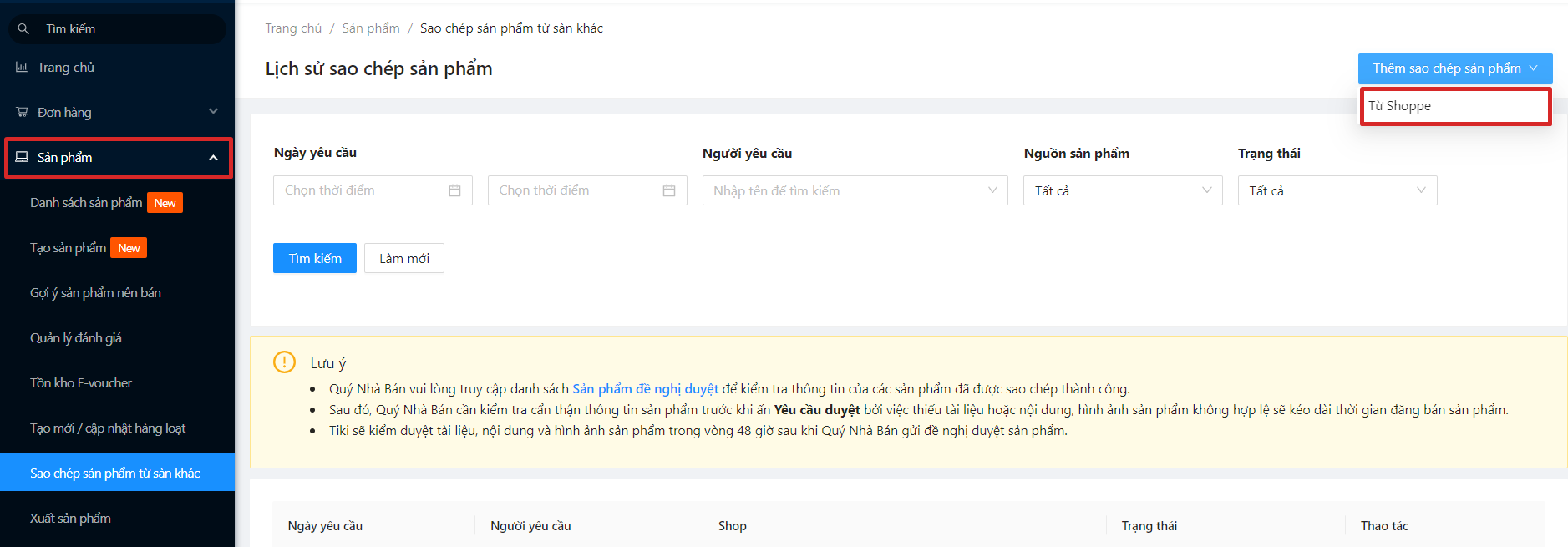
Bước 2: Nhập link cửa hàng trên Shopee và bấm Lấy danh sách sản phẩm.
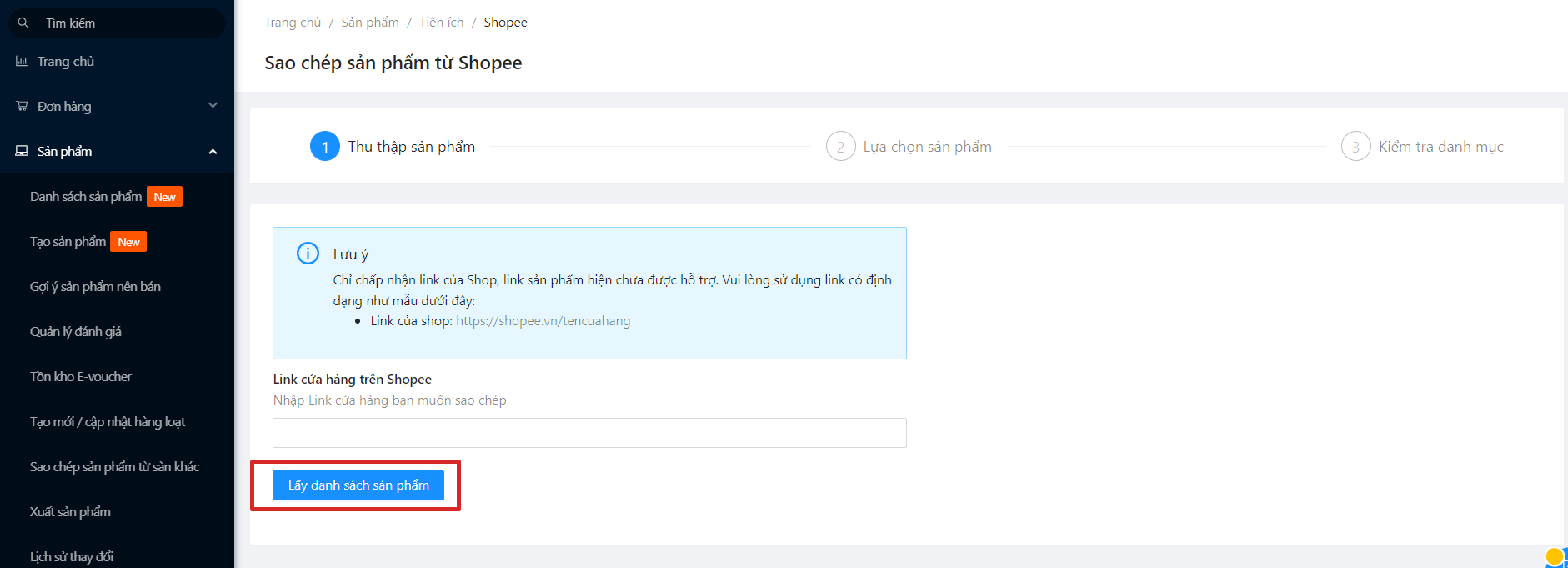
Hệ thống hiện kết quả như hình bên dưới. Bạn nhấn Tiếp tục.
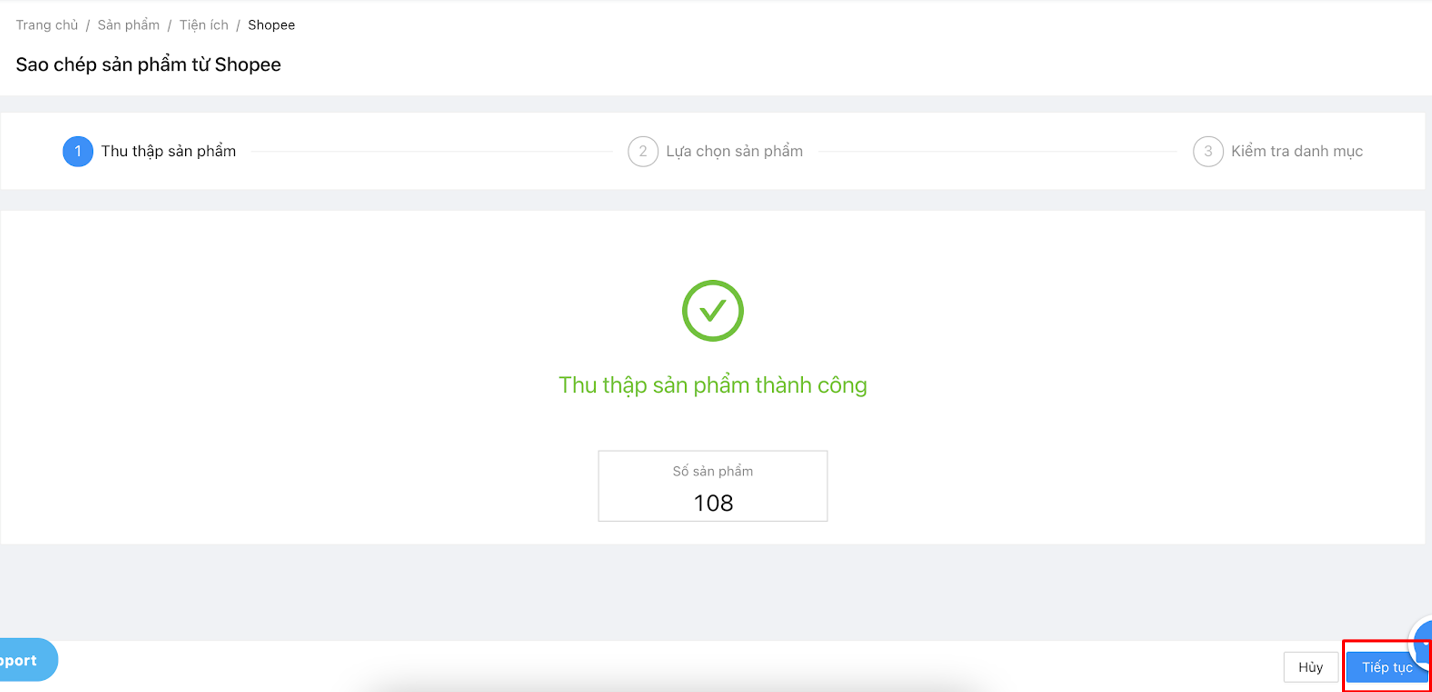
Bước 3: Lựa chọn sản phẩm cần sao chép.
Nhà bán có thể Chọn hoặc Bỏ chọn Tất cả sản phẩm. Hoặc có thể nhấn (+) / (-) để chọn hoặc bỏ chọn từng sản phẩm.
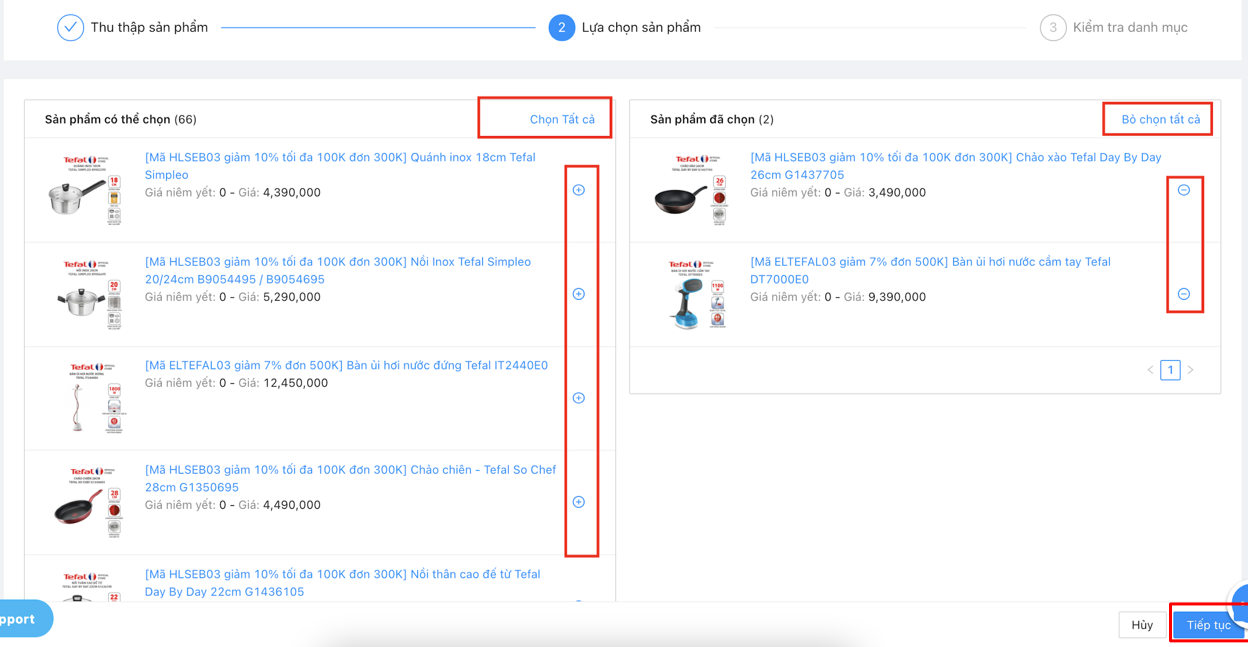
Bước 4: Kiểm tra danh mục
Tại cột Danh mục, bạn kiểm tra các sản phẩm có dấu cảnh báo ⚠️ ❗ và chọn lại đúng danh mục.
Lưu ý: Bạn không cần nhấn nút Xác nhận danh mục của sản phẩm.
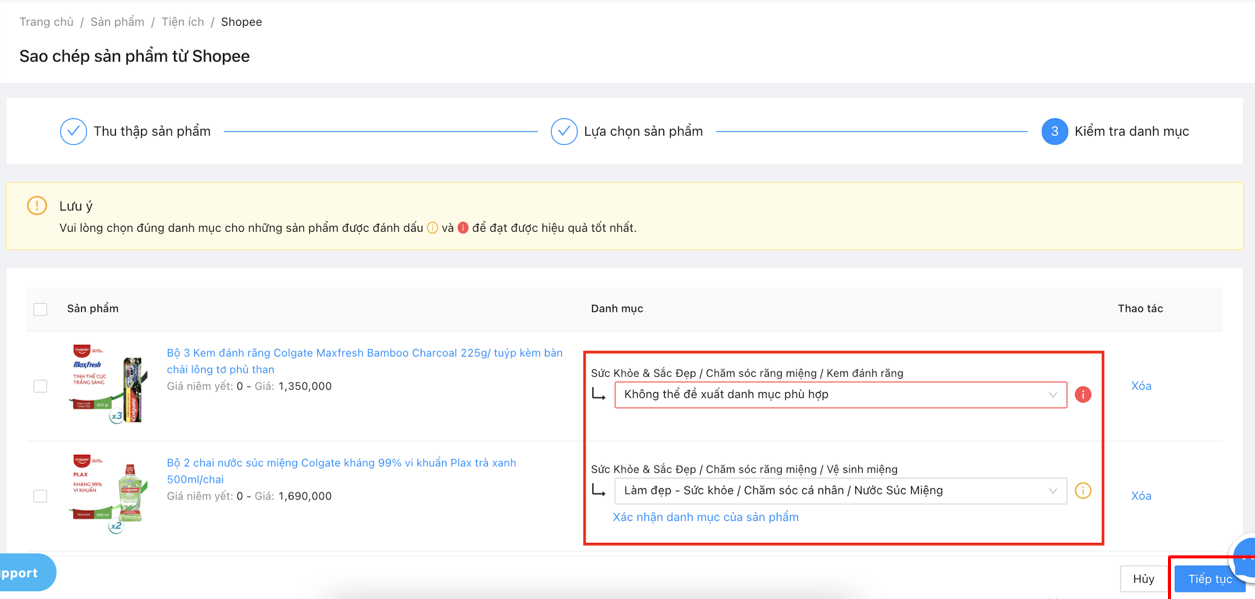
Bạn có thể chọn nhiều sản phẩm để Xóa hàng loạt hoặc Cập nhật danh mục hàng loạt và nhấn Tiếp tục.
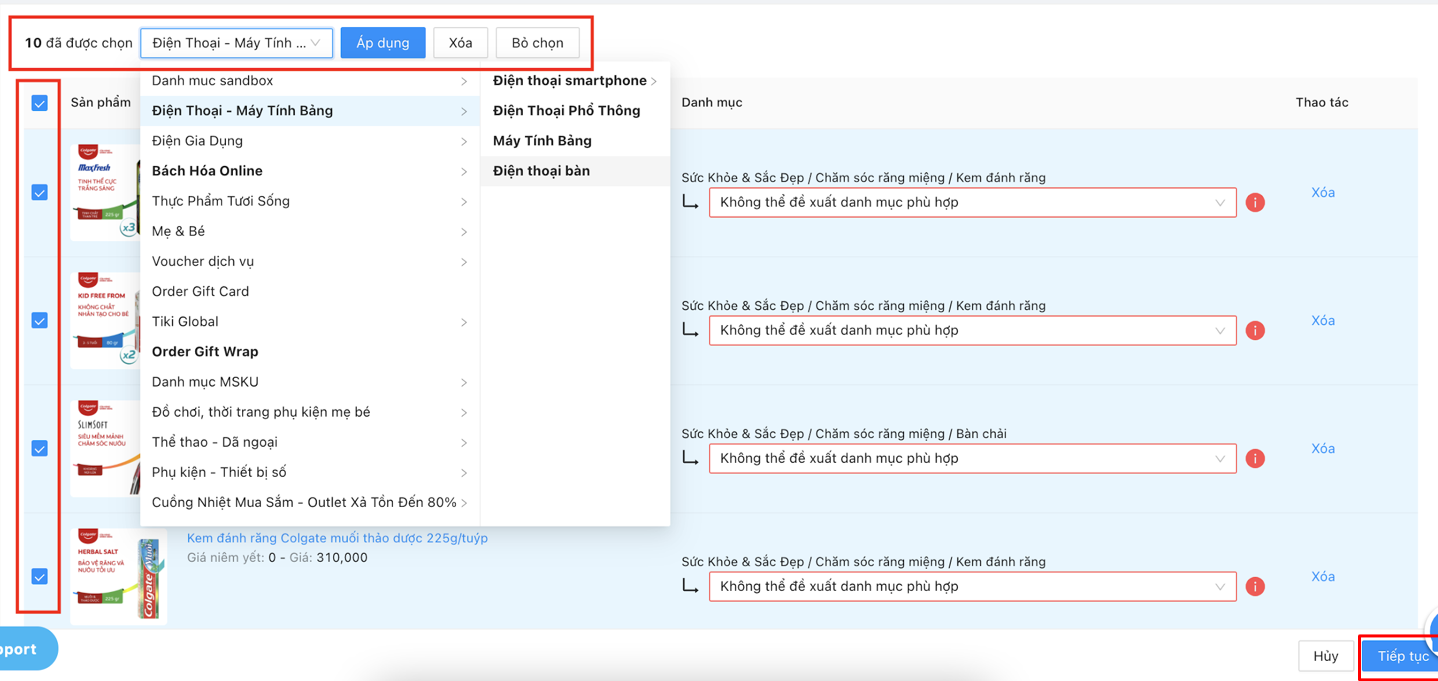
Màn hình hiển thị yêu cầu đã được tiếp nhận, Nhà bán nhấn Hoàn tất để quay lại màn hình Lịch sử sao chép sản phẩm để theo dõi kết quả.
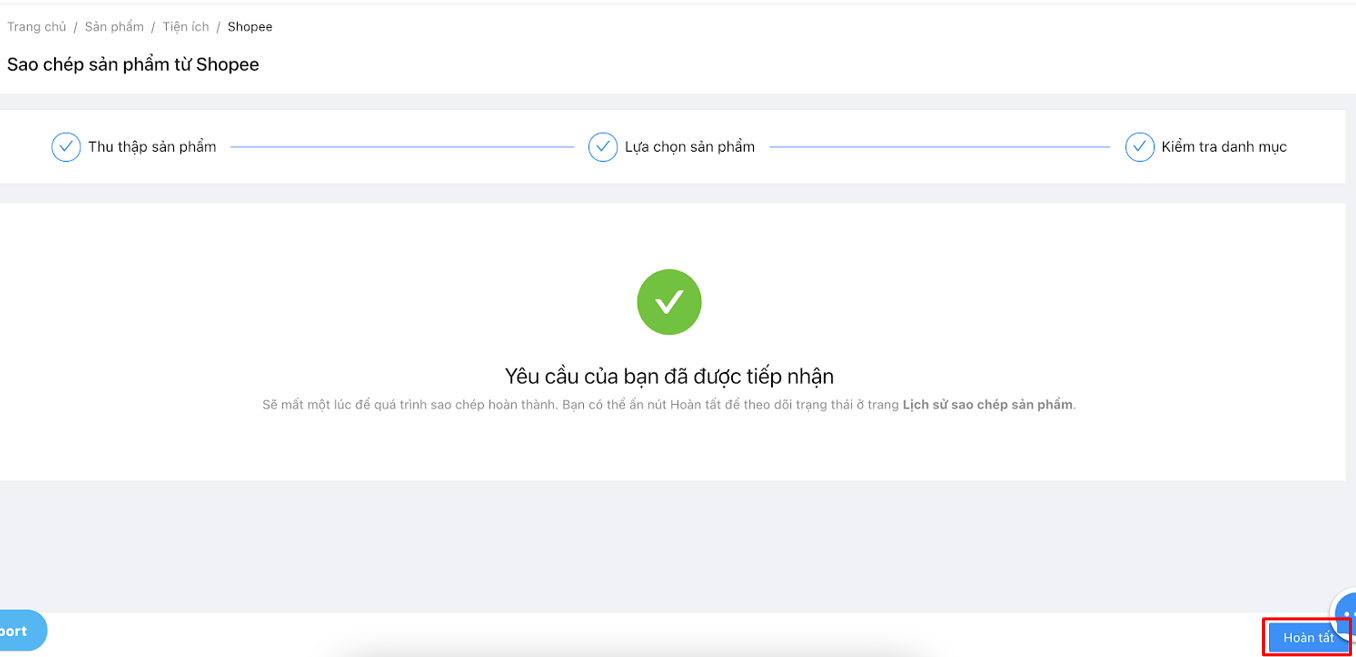
Bước 5: Khi quá trình sao chép sản phẩm hoàn tất, Nhà Bán truy cập Sản phẩm > Danh sách sản phẩm > Đề nghị duyệt.
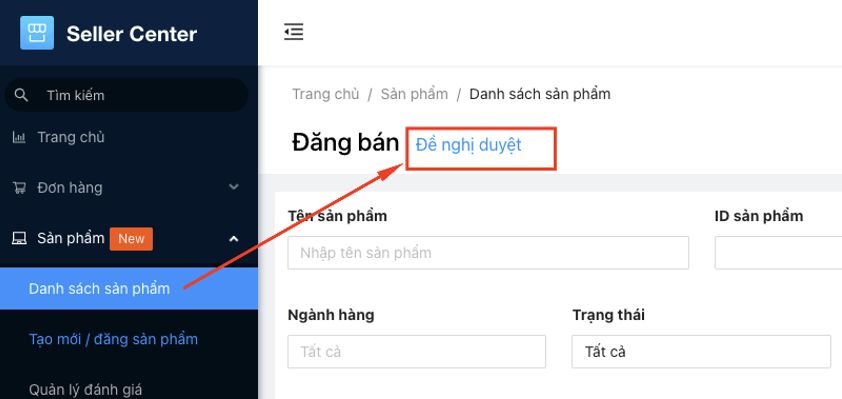
-
Tìm các sản phẩm trong tab Mới và bấm xem Chi tiết sản phẩm.
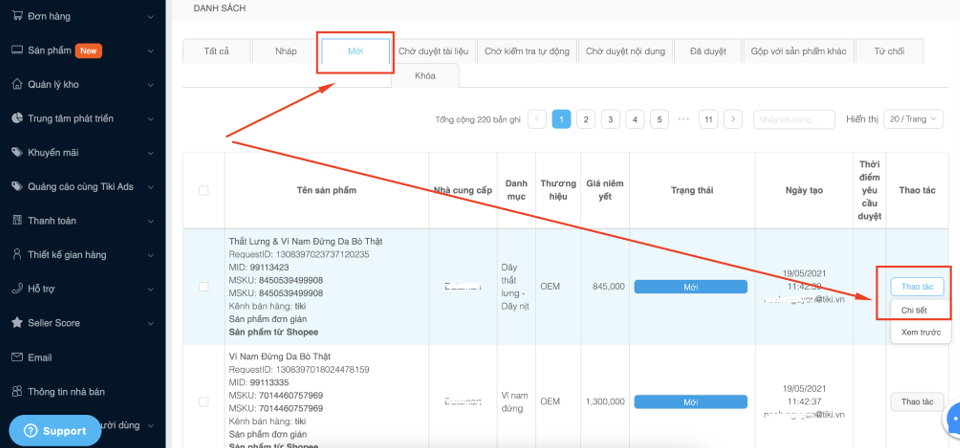
-
Kiểm tra, cập nhật thông tin sản phẩm (nếu cần) và bấm Yêu cầu duyệt.
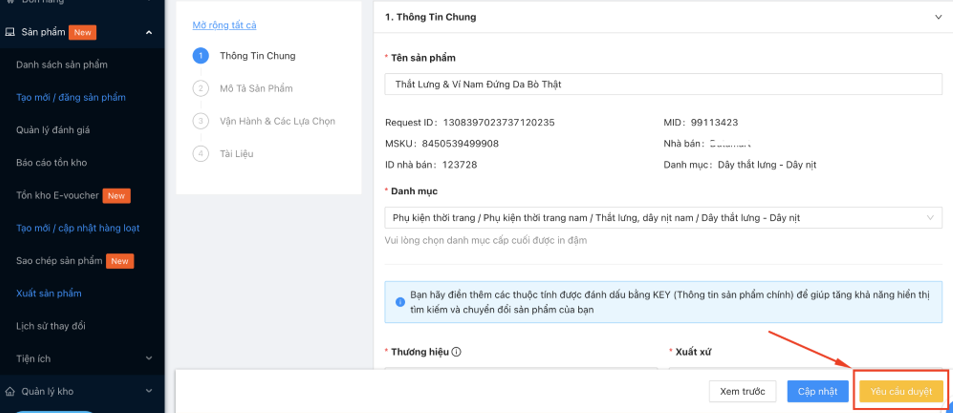
Hoặc cũng có thể kiểm tra thông tin tất cả sản phẩm bằng cách bấm Chọn & Yêu cầu duyệt các sản phẩm đã chọn.
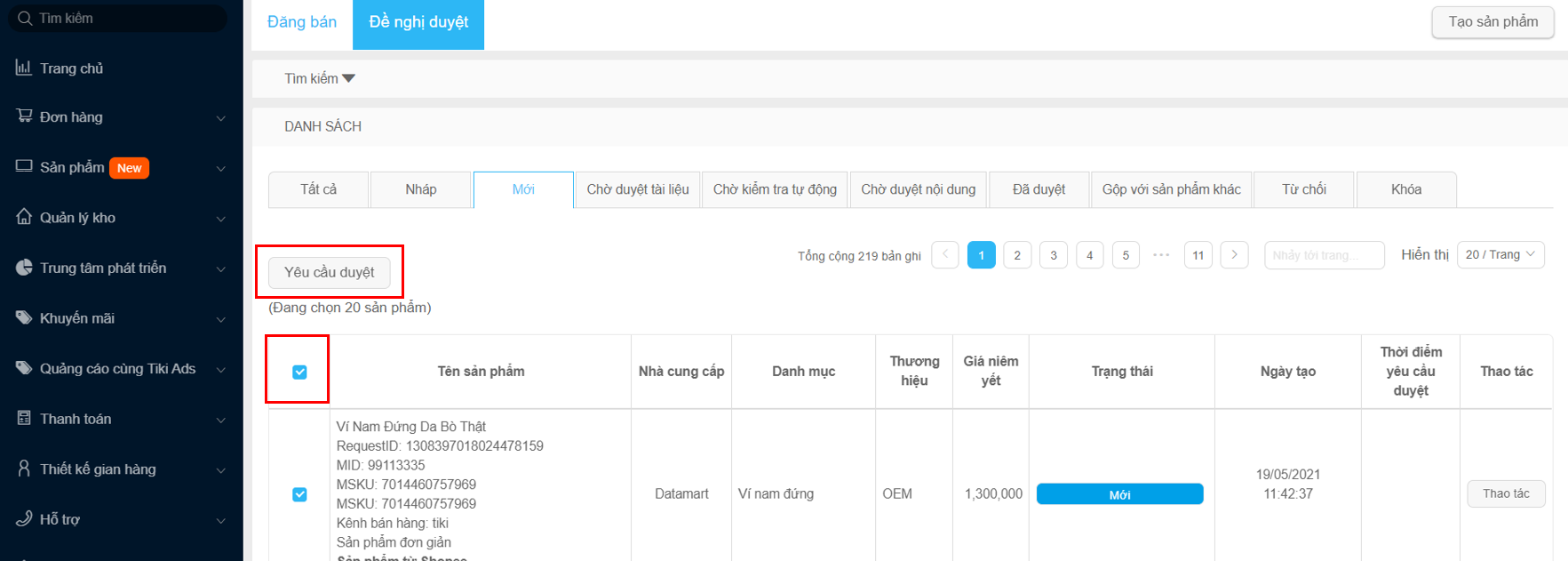
Bước 6: Khi trạng thái của sản phẩm được yêu cầu duyệt thay đổi, Nhà Bán sẽ nhận được email và thông báo từ hệ thống Seller Center (ở Trang chủ và mục Thông báo).
-
Sản phẩm được phê duyệt sẽ nằm trong tab Đã duyệt. Ngược lại, các sản phẩm thiếu hoặc sai thông tin sẽ bị từ chối và nằm trong tab Từ chối.
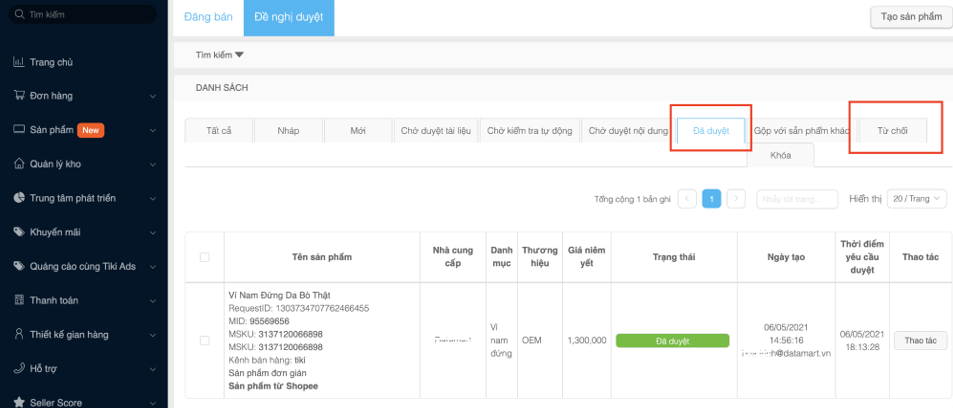
-
Các sản phẩm được duyệt sẽ nằm trong Danh sách sản phẩm. Nhà Bán có thể kiểm tra thông tin tồn kho, điều chỉnh Trạng thái sản phẩm Bật/Tắt để sẵn sàng kinh doanh các sản phẩm này.
-
Đối với các sản phẩm bị Từ chối, Nhà Bán bấm xem chi tiết Lý do từ chối của các sản phẩm trong tab Từ chối, cập nhật thông tin theo hướng dẫn và bấm Yêu cầu duyệt thêm lần nữa.















![Toni Kroos là ai? [ sự thật về tiểu sử đầy đủ Toni Kroos ]](https://evbn.org/wp-content/uploads/New-Project-6635-1671934592.jpg)


